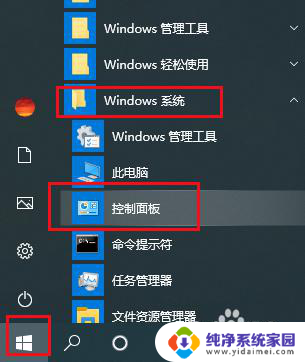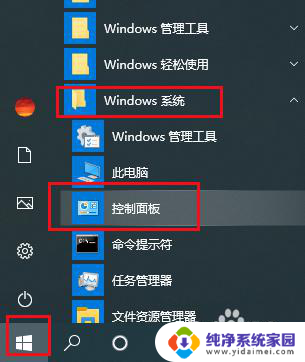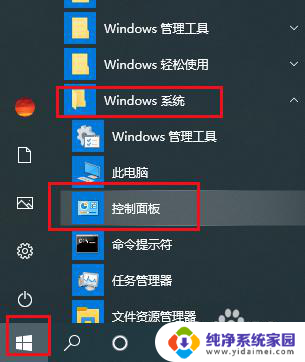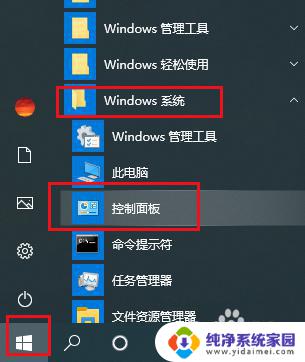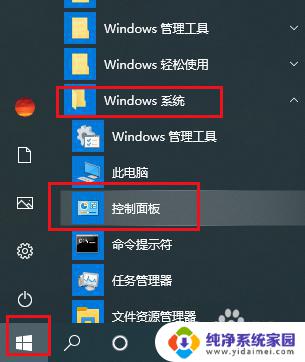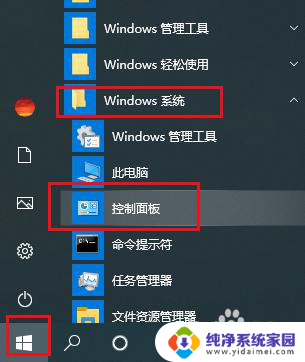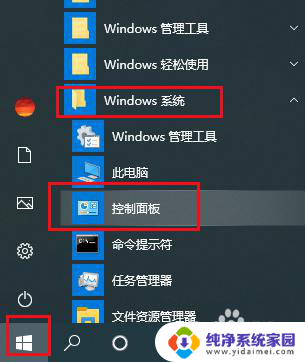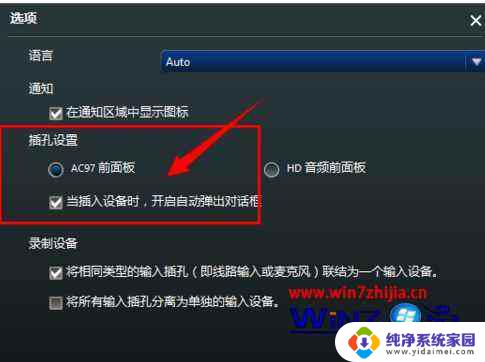头戴式耳机只有一边有声音怎么办 解决Win10电脑插入耳机只有一边有声音的方法
更新时间:2023-11-16 08:45:39作者:yang
头戴式耳机只有一边有声音怎么办,在我们日常生活中,头戴式耳机已经成为了人们不可或缺的音频设备,有时我们可能会遇到一个问题,就是当我们插入耳机到Win10电脑时,只有一边有声音。这种情况无疑会给我们的音乐体验带来很大的困扰。如何解决这个问题呢?在本文中我们将为大家介绍一些解决Win10电脑插入耳机只有一边有声音的方法,希望能对大家有所帮助。
方法如下:
1.打开开始菜单,点击windows系统,控制面板。
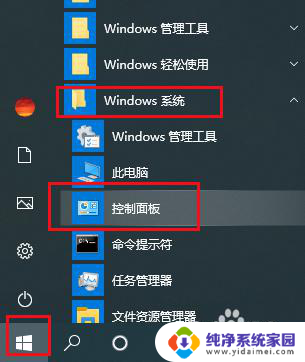
2.弹出对话框,点击硬件和声音。
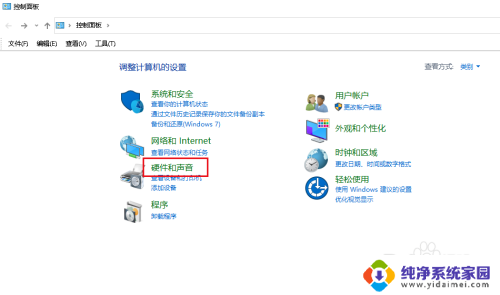
3.进入后,点击声音。
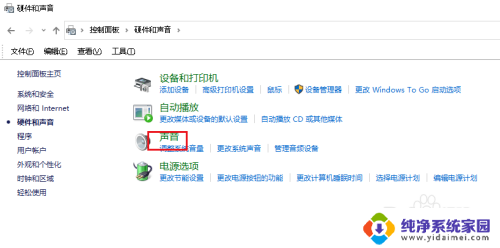
4.弹出对话框,选中扬声器,点击属性。
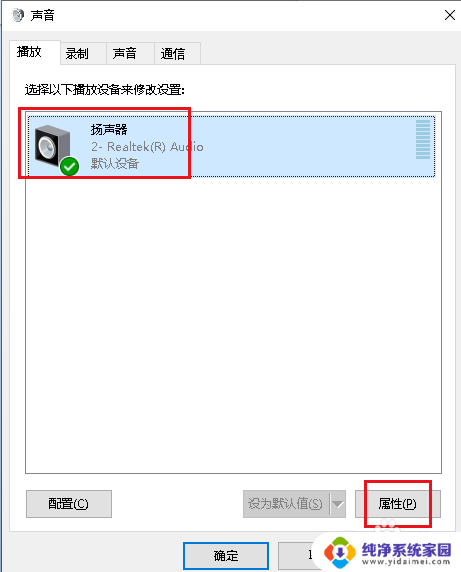
5.弹出对话框,点击级别。
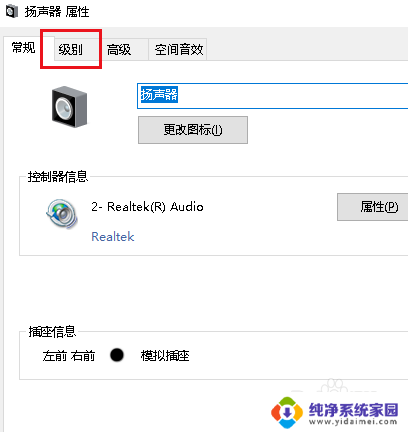
6.点击redltek hd audio output后的平衡。
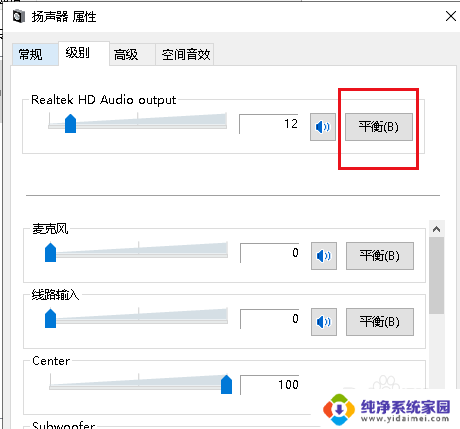
7.弹出对话框,可以看到右前的值只有12。而左前的值为56,两都不平衡所有只能一边听到声音。
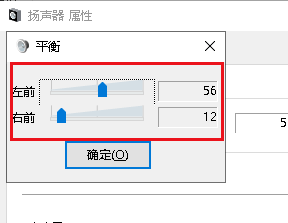
8.把两个值调整一致,点击确定,耳机两边就都有声音了。
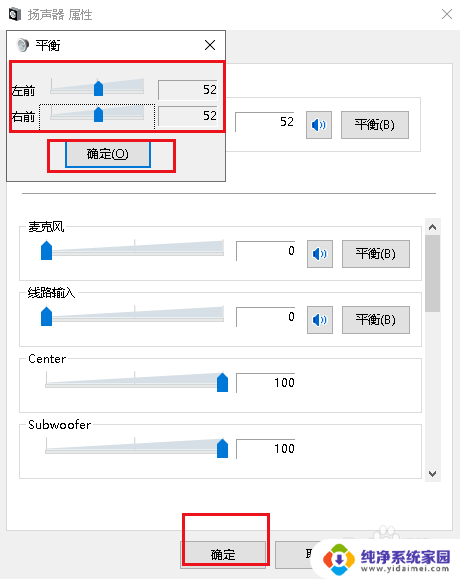
以上就是头戴式耳机只有一边有声音怎么办的全部内容,如果遇到这种情况,你可以按照以上操作解决,非常简单快速。